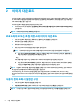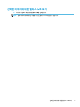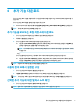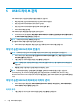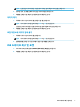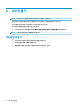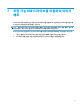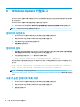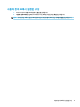HP ThinUpdate-Administrator Guide
8
Windows Update 카탈로그
Windows Update 카탈로그를 이용하면 Windows 운영 체제에 대한 사용 가능한 업데이트를 검색 및 다운로드
할 수 있습니다.
Windows Update 카탈로그 화면을 열려면 다음과 같이 하십시오.
▲ HP ThinUpdate의 주 메뉴에서 Windows 운영 체제에 대한 사용 가능한 업데이트 보기를 선택합니다.
참고: 주 메뉴로 돌아가려면 뒤로를 선택합니다.
업데이트 다운로드
1. Windows Update 카탈로그 화면에 있는 목록에서 운영 체제를 선택합니다.
2. 로컬 드라이브 또는 네트워크 드라이브의 대상 경로를 지정합니다.
3. 다운로드하고 싶은 업데이트를 선택합니다.
4. 다운로드를 선택합니다.
업데이트 설치
1. 명령줄 도구(명령 프롬프트 또는 Windows PowerShell)를 마우스 오른쪽 단추로 클릭한 후 관리자 권한
으로 실행
을 선택하여 해당 프로그램을 관리자 모드로 실행합니다.
2. 다음 명령을 입력합니다(<path>를 패키지 경로로 대체).
Dism /Online /Add-Package /PackagePath:<path> /NoRestart
패키지 경로는 다음 예제와 같이 단일 .cab 파일이거나 여러 .cab 파일을 포함하고 있는 하나의 폴더일 수 있
습니다.
Dism /Online /Add-Package /PackagePath:C:\packages\package.cab /NoRestart
Dism /Online /Add-Package /PackagePath:C:\packages /NoRestart
힌트:
DISM에 대한 자세한 내용을 보려면, https://docs.microsoft.com/en-us/windows-hardware/
manufacture/desktop/dism-operating-system-package-servicing-command-line-options 페이지로 이동하십
시오.
사용 가능한 업데이트 목록 저장
1. Windows Update 카탈로그 화면에 있는 목록에서 운영 체제를 선택합니다.
2. 로컬 드라이브 또는 네트워크 드라이브의 대상 경로를 지정합니다.
3. 생성을 선택합니다.
10
8 장 Windows Update 카탈로그